မာတိကာ
သင်၏ အမြန်အဖြေ-
အကြိုက် ဗီဒီယိုဟောင်းများကို ကြည့်ရှုရန် သို့မဟုတ် ကြည့်ရှုရန်၊ TikTok ပရိုဖိုင်ကဏ္ဍရှိ Heart-eye icon ကို နှိပ်ရန် လိုအပ်ပါသည်။
၎င်းသည် သင်၏ TikTok အကောင့်မှ သင်ကြိုက်နှစ်သက်သည့် ဗီဒီယိုဟောင်းများကို ချက်ချင်းပြသပေးမည်ဖြစ်သည်။
သင်သည် TikTok တွင် သင့်အကြိုက်ဗီဒီယိုဟောင်းများကို မတွေ့နိုင်ပါက ၎င်းတို့ကို သင်မကြိုက်သောကြောင့် ဖြစ်နိုင်သည် မည်သည့်ဒေတာ သို့မဟုတ် WiFi ချိတ်ဆက်မှုမှမရှိဘဲ ၎င်းတို့ကို ကြိုက်ခဲ့ပြီးဖြစ်သောကြောင့် သင်၏လုပ်ဆောင်ချက်ကို ဆာဗာသို့ မွမ်းမံမွမ်းမံထားခြင်းဖြစ်သည်။
အနှစ်သက်ဆုံးဗီဒီယိုကို အက်ပ်မှဖယ်ရှားခြင်း သို့မဟုတ် ဖျက်လိုက်လျှင်ပင် ၎င်းကို ထပ်မံတွေ့ရှိမည်မဟုတ်ပါ။
သင် TikTok တွင် သင့်ဗီဒီယိုများကို မမြင်နိုင်လျှင် သို့မဟုတ် ၎င်းသည် ရုတ်တရက် ပျောက်သွားပါက၊ ၎င်းသည် TikTok ၏ နိဂုံးမှ လုံးဝဖြစ်သော အပလီကေးရှင်းတွင် ချို့ယွင်းချက်ကြောင့်ဖြစ်သည်။ ယေဘုယျအားဖြင့်၊ ဤပြဿနာအမျိုးအစားများကို TikTok မှ နာရီအနည်းငယ်အတွင်း ဖြေရှင်းပေးပါသည်။
၎င်းကို ကြိုက်နှစ်သက်ရန် ဗီဒီယိုတစ်ခုပေါ်တွင် နှစ်ချက်တို့ပါ သို့မဟုတ် ကြိုက်နှစ်သက်ရန် စခရင်၏ညာဘက်ခြမ်းရှိ နှလုံးအိုင်ကွန်ကို နှိပ်နိုင်သည်။ TikTok ပေါ်ရှိ ဗီဒီယိုများ။
TikTok တွင် သင်၏ အစောဆုံး လိုက်ခ်လုပ်ထားသည့် ဗီဒီယိုများကို ကြည့်နည်း-
TikTok အပလီကေးရှင်းပေါ်တွင် လိုက်ခ်လုပ်ထားသော ဗီဒီယိုများကို ကြည့်လိုပါက လိုက်နာရန် လိုအပ်ပါသည်။ အောက်တွင်ဖော်ပြထားသောအဆင့်များ-
အဆင့် 1- TikTok & လော့ဂ်အင်
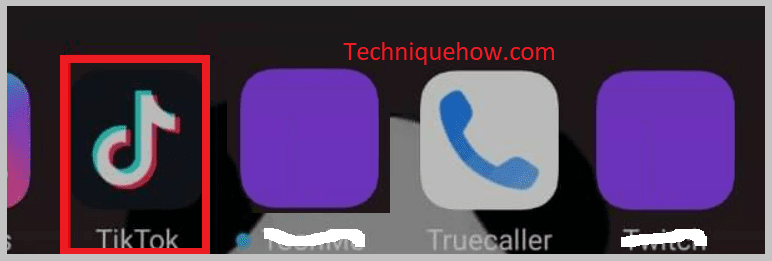
အနှစ်သက်ဆုံး ဗီဒီယိုများကို စစ်ဆေးရန်၊ သင် TikTok အပလီကေးရှင်းကို ရှာပြီး ရှာဖွေရန် သင့်စက်၏ Menu ကဏ္ဍသို့ ဦးစွာဦးစွာ သွားရန် လိုအပ်ပါသည်။
အခါတွင်၊ TikTok အပလီကေးရှင်းကို ပြန်ဖွင့်ပါ၊ သင့်စက်ပစ္စည်းသည် လုံခြုံပြီး တည်ငြိမ်သောကွန်ရက်တစ်ခုသို့ ချိတ်ဆက်ထားကြောင်း သေချာစေရန်လိုအပ်ပါသည်။ချိတ်ဆက်မှု။
အကောင့်၏ လိုက်ခ်လုပ်ထားသည့် ဗီဒီယိုများကို ဆက်လက်စစ်ဆေးရန် သင်သည် သင့်အကောင့်သို့ အကောင့်ဝင်ရန် လိုအပ်ပါသည်။
[သင်ဝင်ရောက်ရန် မှန်ကန်သောအထောက်အထားများကို အသုံးပြုထားကြောင်း သေချာစေရန်လိုအပ်ပြီး မဟုတ်ပါက သင်၏ TikTok အကောင့်သို့ လော့ဂ်အင်ဝင်နိုင်မည်မဟုတ်ပါ]
အဆင့် 2- Profile သို့သွားပါ
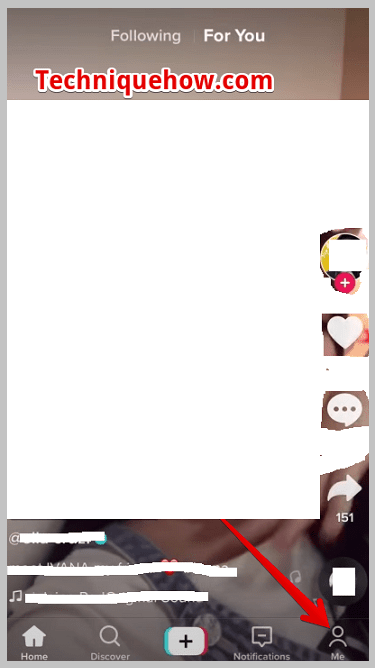
သင်အကောင့်ဝင်ပြီးသည်နှင့်၊ သင်သည် TikTok ဗီဒီယိုများကို ဖန်သားပြင်ပေါ်တွင် တစ်ခုပြီးတစ်ခုပေါ်လာသည်ကို မြင်တွေ့နိုင်မည်ဖြစ်သည်။ ဒါကိုမြင်ရင် သင် TikTok အကောင့်ထဲကို ဝင်ပြီး ပင်မစာမျက်နှာမှာ လက်ရှိရှိနေတယ်ဆိုတာကို သင်သိနိုင်မှာပါ။
စခရင်ရဲ့အောက်ခြေမှာ၊ ရွေးချယ်စရာအစုံကို သင်တွေ့မြင်နိုင်မှာပါ။ အောက်ခြေအကန့်၏ညာဘက်စွန်းတွင်၊ သင်သည် ပရိုဖိုင် အိုင်ကွန်ကို မြင်နိုင်မည်ဖြစ်သည်။ လုပ်ငန်းစဉ်ကို ဆက်လက်လုပ်ဆောင်ရန် သင်သည် ပရိုဖိုင် အိုင်ကွန်ကို နှိပ်ရပါမည်။ ၎င်းသည် သင့် TikTok အကောင့်၏ ပရိုဖိုင်စာမျက်နှာသို့ ခေါ်ဆောင်သွားမည်ဖြစ်သည်။
အဆင့် 3- နှလုံး-မျက်လုံး အီမိုဂျီကို တို့ပါ
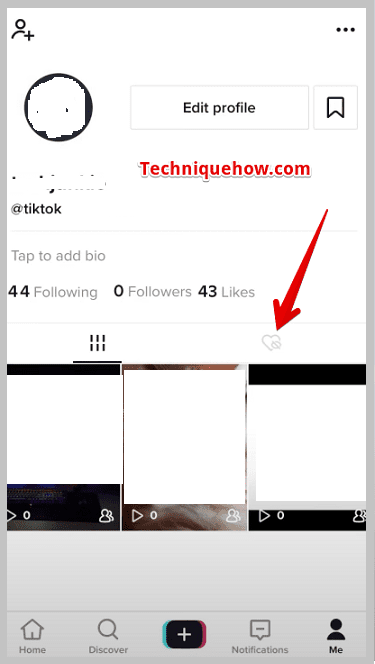
ပရိုဖိုင်အိုင်ကွန်ကို နှိပ်သည့်အခါ၊ သင့် TikTok အကောင့်၏ ပရိုဖိုင်စာမျက်နှာသို့ ဝင်ရောက်နိုင်မည်ဖြစ်သည်။
သင်၏ ပရိုဖိုင်စာမျက်နှာကို ဝင်ရောက်ပြီးသည်နှင့် သင့်အကောင့်အသေးစိတ်အချို့ကို သင်မြင်နိုင်ပြီး သိနိုင်မည်ဖြစ်သည်။
တွင်၊ ပရိုဖိုင်စာမျက်နှာ၏ အလယ်တွင် အိုင်ကွန်အနည်းငယ်ကို သင်တွေ့မြင်နိုင်မည်ဖြစ်သည်။ ၎င်းတို့အနက် နှလုံးနှင့် မျက်လုံး အီမိုဂျီခလုတ်များကို သင်မြင်နိုင်မည်ဖြစ်သည်။ ဤသည်မှာ သင့်အကောင့်ကိုအသုံးပြု၍ TikTok တွင် သင် ယခင်က ကြိုက်နှစ်သက်ခဲ့သည့် ဗီဒီယိုများကို ကြည့်ရှုရန် ကလစ်နှိပ်ရန် လိုအပ်သည့် အိုင်ကွန်ဖြစ်သည်။
TikTok ဗီဒီယိုများကို လှိမ့်ကြည့်နေစဉ်သင့်ပရိုဖိုင်၊ ၎င်းတို့ကို ကြိုက်နှစ်သက်ရန် ဗီဒီယိုများကို နှစ်ချက်နှိပ်ပါ သို့မဟုတ် ဗီဒီယိုများစွာအတွက် ကြိုက်သည့်ခလုတ်ကို တိုက်ရိုက်နှိပ်ပါ။ သင်နှစ်သက်သော ဤဗီဒီယိုများကို သင်မြင်လိုသည့်အခါ ပြသရန် TikTok ဖြင့် ပိုင်းခြားထားသည်။ ယခင်က ကြိုက်ခဲ့သော ဗီဒီယိုများကို ကြည့်ရန် နှလုံးသားနှင့် မျက်လုံးအိုင်ကွန်ကို နှိပ်လိုက်ရုံပင်။
အဆင့် 4- စာရင်းထဲမှ ဗီဒီယိုများကို ရှာပါ
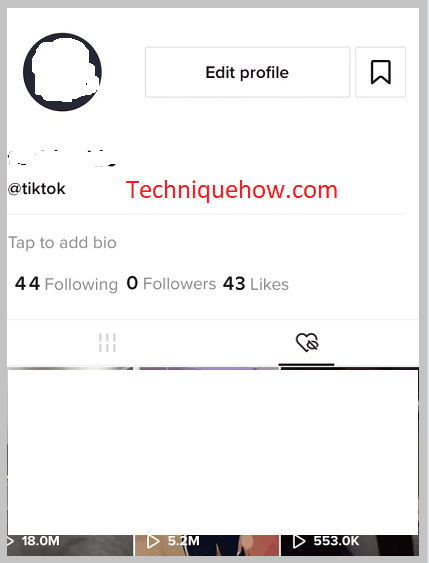
သင့်ပရိုဖိုင်ရှိ နှလုံးနှင့် မျက်လုံးအိုင်ကွန်ကို နှိပ်ပြီးသည်နှင့် စာမျက်နှာ၊ သင့်ပရိုဖိုင်တွင် သင်ယခင်က လိုက်ခ်လုပ်ထားသည့် ဗီဒီယိုအားလုံးကို သင်တွေ့လိမ့်မည်။
သင့်ပရိုဖိုင်မှ သင်နှစ်သက်ခဲ့သည့် ဗီဒီယိုအားလုံးကို ဇယားကွက်ကြည့်မှုတွင် တစ်ခုပြီးတစ်ခု ထားရှိမည်ဖြစ်သည်။
အောက်သို့ဆင်းကာ သင်ရှာဖွေနေသည့် ဗီဒီယိုကို ရှာတွေ့ရန် ကြိုးစားရမည်ဖြစ်ပြီး ၎င်းကို ထပ်မံကြည့်ရှုရန် ၎င်းကို နှိပ်ပါ။
TikTok တွင် လိုက်ခ်လုပ်ထားသည့် ဗီဒီယိုများကို အဘယ်ကြောင့် မတွေ့ရခြင်းဖြစ်သည်-
သင် ယခင်က ကြိုက်နှစ်သက်သည်ဟု အမှတ်အသားပြုထားသည့် ဗီဒီယိုကို သင်ရှာမတွေ့ပါက သို့မဟုတ် မမြင်နိုင်ပါက၊ ၎င်းနောက်ကွယ်တွင် အကြောင်းရင်းများရှိရပါမည်။
အခြားအကြိုက်များထဲမှ ဗီဒီယိုတစ်ခုကို မမြင်နိုင် သို့မဟုတ် ရှာမတွေ့သည့်အခါ၊ ဗီဒီယိုများ၊ ၎င်းသည် ဗီဒီယိုကို ကြိုက်နှစ်သက်ပြီးနောက် ၎င်းကို မကြိုက်ခြင်းကြောင့် ဖြစ်နိုင်သောကြောင့် ၎င်းသည် လိုက်ခ်လုပ်ထားသော ဗီဒီယိုကဏ္ဍအောက်တွင် မရှိတော့ပါ။ ဗီဒီယိုတစ်ခုနှင့် မတူစေရန်၊ နှလုံး သို့မဟုတ် ကြိုက်သည့်ခလုတ်ကို နှိပ်ခြင်းဖြင့် ဗီဒီယိုထဲမှ ကြိုက်နှစ်သက်သည့်အရာများကို ဖယ်ရှားရန် လိုအပ်မည်ဖြစ်သည်။
သင့်ဒေတာချိတ်ဆက်မှု သို့မဟုတ် wifi ကို ပိတ်ထားရသည့် ဗီဒီယိုများကို သင်နှစ်သက်သော်လည်း ဗီဒီယိုကို ရရှိမည်မဟုတ်ပါ။ ကြိုက်သည်ဟု အမှတ်အသားပြုထားသောကြောင့် ၎င်းကို အခြားဗီဒီယိုများကြားတွင် သင်မတွေ့နိုင်ပါ။
ဗီဒီယို၏ပိုင်ရှင်သည် ၎င်း၏ကိုယ်ရေးကိုယ်တာအချက်အလက်ကို ပြောင်းလဲသွားခြင်းလည်း ဖြစ်နိုင်သည်။သို့မဟုတ် ဗီဒီယိုကို TikTok မှ ဖျက်လိုက်သောကြောင့် ၎င်းကို သင်မမြင်နိုင်သောကြောင့်ဖြစ်သည်။
TikTok တွင် ဗီဒီယိုတစ်ခုကို ကြိုက်နှစ်သက်ပုံ-
TikTok တွင် ဗီဒီယိုတစ်ခုကို ကြိုက်နှစ်သက်လိုပါက သင်ဖြစ်လိမ့်မည်။ အောက်တွင်ဖော်ပြထားသော အဆင့်များကို လိုက်နာခြင်းဖြင့် ၎င်းကို လုပ်ဆောင်နိုင်သည်-
🔴 လိုက်နာရန် အဆင့်များ-
အဆင့် 1- သင့်စက်ပေါ်တွင် TikTok အပလီကေးရှင်းကိုဖွင့်ပါ။
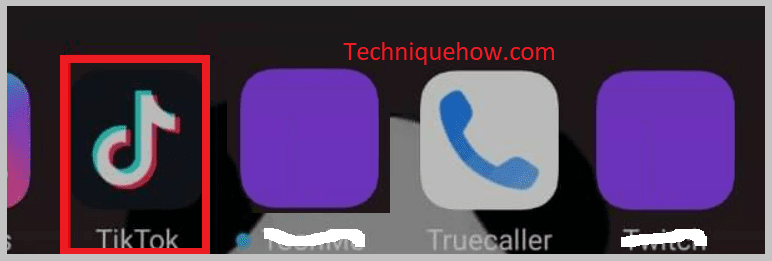
အဆင့် 2: သင့်အကောင့်သို့ သင်ဝင်ရောက်ပြီးသည်နှင့် သင့်ထံပြသနေသည့် TikTok ဗီဒီယိုများကို သင်မြင်နိုင်မည်ဖြစ်သည်။ တစ်ခုပြီးတစ်ခု။
အဆင့် 3- ဗီဒီယို၏ညာဘက်ခြမ်းတွင်၊ သင်သည် နှလုံးအိုင်ကွန်တစ်ခုကို တွေ့နိုင်မည်ဖြစ်သည်။
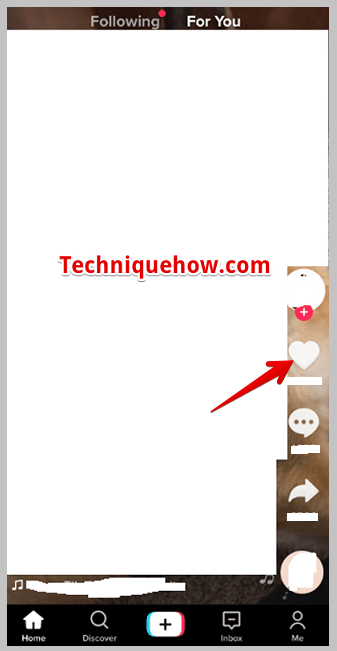
အဆင့် 4- ဤအိုင်ကွန်ကို နှိပ်ပါက၊ အိုင်ကွန်သည် ချက်ချင်း အရောင်ပြောင်းသွားသည်ကို မြင်တွေ့နိုင်မည်ဖြစ်သည်။

အဆင့် 5: ဆိုလိုသည်မှာ သင်' ဗီဒီယိုကို ကြိုက်နှစ်သက်ပါသည်။
အဆင့် 6- သင်ဗီဒီယိုတစ်ခုကို ကြိုက်နှစ်သက်ပြီးနောက် ၎င်းကို သင်ကြိုက်နှစ်သက်သည့် ဗီဒီယိုကဏ္ဍသို့ ပေါင်းထည့်မည်ဖြစ်သည်။
အဆင့် 7: မည်သည့်ဗီဒီယိုကိုမဆို နှစ်ချက်တို့ခြင်းဖြင့်ပင် ဗီဒီယိုကိုလည်း ကြိုက်နှစ်သက်နိုင်သည်။
ကြည့်ပါ။: Facebook Live Video သည် ရက် 30 ကြာပြီးနောက် ဖျက်ခြင်း - အဘယ်ကြောင့် & ပြင်ဆင်မှုများအဆင့် 8- TikTok တွင်၊ သင်သည်လည်း သင်ကြည့်ရှုသည့် ဗီဒီယိုများကို မှတ်ချက်ပေးကာ မျှဝေနိုင်ပါသည်။
အမေးများသောမေးခွန်းများ-
1. TikTok ဗီဒီယို ဘာကြောင့် ပျောက်သွားတာလဲ။
မည်သည့် TikTok ဗီဒီယိုမဆို ရုတ်တရက် ပျောက်သွားပါက၊ သင့်အကောင့် သို့မဟုတ် စက်ပစ္စည်းတွင် အမှားအယွင်းမရှိသော်လည်း ၎င်းသည် TikTok ၏ နိဂုံးချုပ်ဖြစ်သောကြောင့် ၎င်းကို ထိတ်လန့်စိုးရိမ်ရန် မလိုအပ်ပါ။ ဗီဒီယိုများ ပျောက်ကွယ်သွားရခြင်းမှာ အဓိက ချို့ယွင်းချက်များနှင့် ကြုံတွေ့နေရပါသည်။ ဤအက်ပ်အမျိုးအစား ချို့ယွင်းမှုများ ဖြစ်ပေါ်လာသောအခါ၊ ဗီဒီယိုများကို ဆာဗာမှ သိမ်းဆည်းထားသော်လည်း ၎င်းတို့ကို သိမ်းဆည်းထားသည်။အသုံးပြုသူများ၏ ပရိုဖိုင်များတွင် မပြသပါ။
၎င်းကို များသောအားဖြင့် အပလီကေးရှင်းက မိနစ်အနည်းငယ် သို့မဟုတ် နာရီအနည်းငယ်အတွင်း ပြုပြင်ပေးသည်။ သို့သော်၊ သင်သည် အပလီကေးရှင်းကို ပိတ်ပြီး ပြုပြင်ထားခြင်း ရှိ၊ မရှိ စစ်ဆေးရန် စက်ပစ္စည်းကို ပြန်လည်စတင်ရန် ကြိုးစားနိုင်ပါသည်။
TikTok ပြဿနာ သို့မဟုတ် ချို့ယွင်းချက်များကို ဖြေရှင်းပြီးသည်နှင့် အသုံးပြုသူသည် ၎င်းတို့၏ ဗီဒီယိုများကို ပြန်လည်ရရှိမည်ဖြစ်သည်။
၂။ TikTok တွင် အဟောင်းကြိုက်ခဲ့သော ဗီဒီယိုများကို မည်သို့ကြည့်ရှုနိုင်မည်နည်း။
သင်၏ TikTok အကောင့်ကို အသုံးပြု၍ TikTok တွင် သင်နှစ်သက်ခဲ့သည့် ဗီဒီယိုဟောင်းများကို သင်ကြည့်ရှုနိုင်ပါသည်။ ပရိုဖိုင်တစ်ခုစီတွင် အသုံးပြုသူများသည် ၎င်းတို့၏ ကြိုက်နှစ်သက်သည့် ဗီဒီယိုအဟောင်းများကို TikTok တွင် ကြည့်ရှုနိုင်သည့် သီးခြားကဏ္ဍတစ်ခု ရှိသည်။ ၎င်းကိုဖွင့်ရန်-
အဆင့် 1- TikTok အပလီကေးရှင်းသို့ဝင်ရောက်ရန် လိုအပ်ပါသည်။
အဆင့် 2- နောက်တစ်ခု၊ ကိုနှိပ်ပါ။ ပရိုဖိုင် ရွေးချယ်မှု။
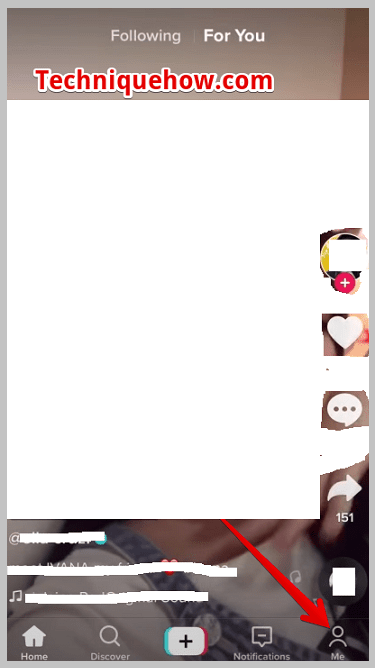
အဆင့် 3- ပရိုဖိုင်တည်းဖြတ်ရန် ခလုတ်အောက်ရှိ နောက်စာမျက်နှာတွင် ရွေးချယ်စရာသုံးခုကို သင်တွေ့မြင်နိုင်မည်ဖြစ်ပါသည်။
အဆင့် 4- အလယ်ရွေးချယ်မှုကို နှိပ်ပါ၊ ဆိုလိုသည်မှာ နှလုံးနှင့် မျက်လုံး အိုင်ကွန် ။
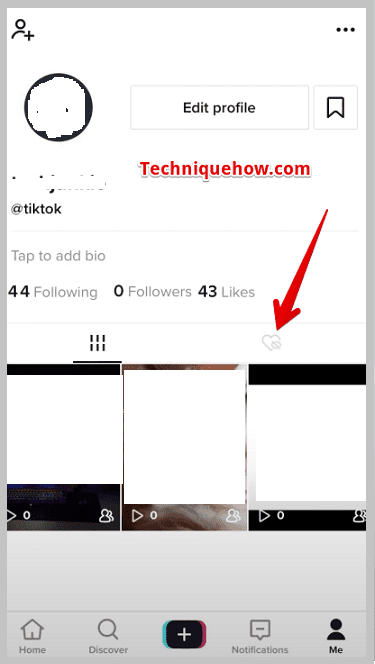
အဆင့် 5- ၎င်းသည် ကဏ္ဍအသစ်တစ်ခုကို ချက်ချင်းဖွင့်ပေးမည်ဖြစ်ပြီး တစ်ခုပြီးတစ်ခု လိုက်ခ်လုပ်ထားသည့် ဗီဒီယိုများကို သင်မြင်နိုင်မည်ဖြစ်သည်။ ၎င်းတို့ကို ပြန်ကြည့်ရန် အဆိုပါ လိုက်ခ်လုပ်ထားသော ဗီဒီယိုများကို နှိပ်နိုင်ပါသည်။
ကြည့်ပါ။: Instagram မှာ တားမြစ်ခံရဖို့ အစီရင်ခံစာ ဘယ်လောက်လိုအပ်လဲ။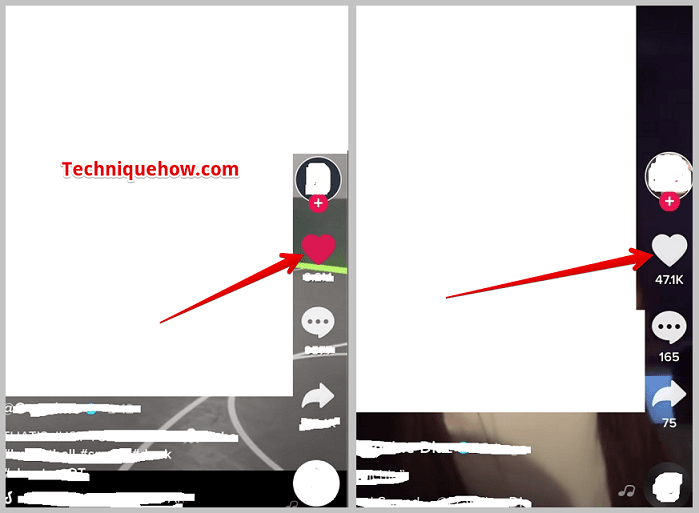
အဆင့် 6- ဗီဒီယိုကို သင်မကြိုက်ပါက ဗီဒီယိုကို လိုက်ခ်လုပ်ထားသော ဗီဒီယိုများကဏ္ဍမှ ဖယ်ရှားပါမည်။
3. TikTok တွင် တစ်စုံတစ်ယောက်၏ စိတ်ကြိုက်ဗီဒီယိုများကို သင်ကြည့်ရှုနိုင်ပါသလား။
TikTok သည် သုံးစွဲသူများ၏ ကိုယ်ရေးကိုယ်တာ လုံခြုံမှုကို နေ့စဉ် တိုးမြှင့်လုပ်ဆောင်နေပါသည်။ TikTok သည် တစ်စုံတစ်ဦး၏ ကြိုက်နှစ်သက်သော ဗီဒီယိုများကို ကြည့်ရှုရန် ရွေးချယ်ခွင့် ပေးသော်လည်း သုံးစွဲသူက ရွေးချယ်ပါက၊၎င်းကို ဝှက်ထားရန်၊ ၎င်းတို့ကို သင်မြင်နိုင်မည်မဟုတ်ပေ။
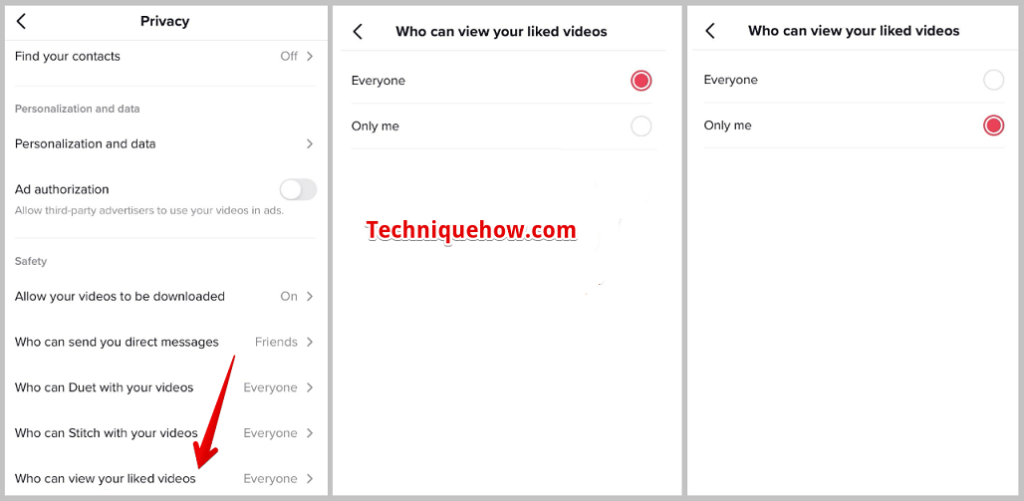
TikTok တွင်၊ အသုံးပြုသူများသည် သင်ကြိုက်နှစ်သက်သော ဗီဒီယိုများကို ကြည့်ရှုနိုင်သူ အား လူတိုင်း <သို့ဖြစ်စေ သတ်မှတ်နိုင်သည် 2>သို့မဟုတ် သူငယ်ချင်းများ ။ အကယ်၍ သင်သည် အသုံးပြုသူ၏နောက်လိုက်စာရင်းတွင် မပါဝင်ပါက၊ အဆိုပါလူ၏ လိုက်ခ်လုပ်ထားသည့် ဗီဒီယိုများကို သင်ကြည့်ရှုနိုင်တော့မည်မဟုတ်ပါ။
သို့သော် ဤအင်္ဂါရပ်သည် အပလီကေးရှင်းမှ ပျောက်ကွယ်သွားကာ TikTok သည် အားလုံးအား ပေးစွမ်းမည်မဟုတ်ပါ။ အသုံးပြုသူများသည် ပထမနေရာ၌ပင်။
သင် သင်ကြိုက်နှစ်သက်သည့်ဗီဒီယိုများကိုကြည့်ရှုနိုင်သူ ရွေးချယ်ခွင့်ကို မမြင်နိုင်ပါက၊ လျှို့ဝှက်ရေးကဏ္ဍအောက်ရှိ၊ ၎င်းကို ယခုဖွင့်ရန် နည်းလမ်းမရှိတော့ပါ။
